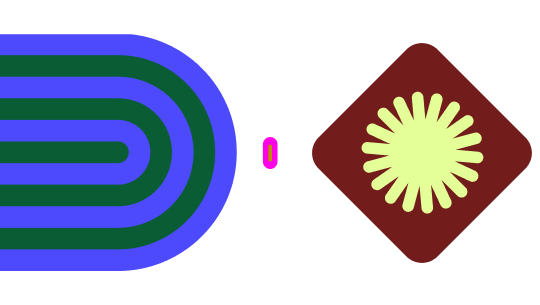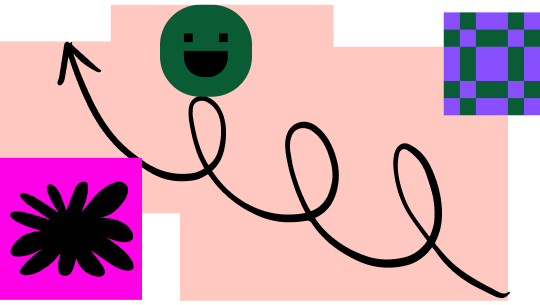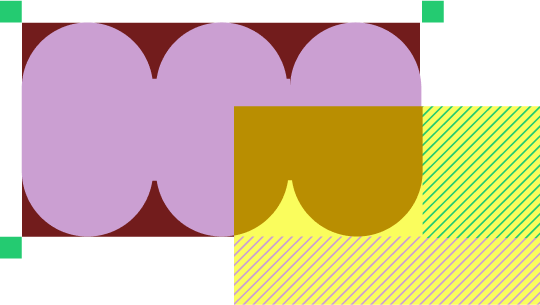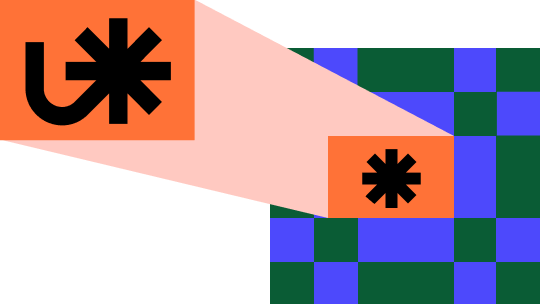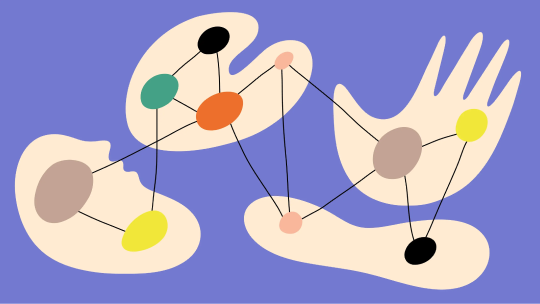Release Notes
Bleib immer auf dem aktuellen Stand über die neuesten Produkte von Figma oder abonniere unser RSS-Feed, um immer direkt von neuen Releases und Updates zu erfahren.
Alle Veröffentlichungen auf der Config 2024: Entdecke KI-Funktionen in Figma Design, eine neu gestaltete Benutzeroberfläche, Figma Slides, eine neue Ansicht in Dev Mode und mehr.
Wir haben vor Kurzem neue Produkte und Funktionen veröffentlicht, die dich dabei unterstützen sollen, deine Ideen schneller umzusetzen. Hier findest du alles, was wir auf der Config, Figmas Konferenz für Menschen, die Produkte entwickeln, angekündigt haben.
Mit UI3, dem neuen Look für Figma Editor, bringen wir das Handwerk in den Mittelpunkt von Figma Design.
- Eine zugänglichere Benutzeroberfläche: Verbesserungen bei der Nutzbarkeit, wie eine deutlichere Ikonografie, optionale Kennzeichnungen im Eigenschaften-Bedienfeld und ein abgerundeteres Gesamtbild, erleichtern den umgestalteten Figma-Editor durchzusehen und machen ihn sowohl für neue als auch für erfahrene Designer*innen zugänglicher.
- Neue Anordnung für mehr Ergonomie: Mit Bedienfeldern, deren Größe geändert werden kann, kannst du die Arbeitsfläche besser an deine Bedürfnisse anpassen. Minimiere die Bedienfelder, um die Benutzeroberfläche zu verbergen und die Arbeitsfläche zu vergrößern, während du ein Design entwirfst oder vergrößere die Bedienfelder für mehr Platz beim Anpassen von Eigenschaften. Außerdem werden die Bedienfelder automatisch verborgen, wenn du Spotlight benutzt, damit sich du und deine Kolleg*innen ohne Ablenkung auf die gezeigte Arbeit konzentrieren können.
- Eine „Anything“-Schaltfläche (alles) für leichteren Zugriff auf die KI: „Actions“, ein Tastaturbefehl zu neuen und aufregenden Funktionen, hilft dir, schneller zu finden, was du suchst. Das Menü für "Actions" befindet sich in der neuen Symbolleiste unten auf der Arbeitsfläche und bietet dir auch leichten Zugang zu Figma AI und anderen leistungsstarken Tools.
Die neu umgestaltete Benutzeroberfläche von Figma befindet sich zurzeit in der Beta-Phase und wird schrittweise zur Benutzung freigegeben. Mehr erfahren.
Figma AI – Leg schneller los, finde, was du benötigst und bleib im Flow. Schaffe Raum für deine Kreativität.
- Designs erstellen (momentan nicht verfügbar): Erstelle UI-Modelle für Mobilgerät- und Webanwendungen, um verschiedene Darstellungen deiner Produktideen zu testen.
- Ein Bild erstellen: Erstelle ein einzigartiges Bild anhand eines Textbefehls.
- Einen Prototypen erstellen: Füge statische Modelle schnell zu einem interaktiven Prototypen zusammen.
- Ebenen umbenennen: Du kannst alle Ebenen deiner Datei kontextbezogen umbenennen und ordnen.
- Hintergrund entfernen: Entferne Bildhintergründe in wenigen Sekunden, damit dein Motiv im Mittelpunkt steht.
- Textinhalt ersetzen: Erstelle in deinen Design-Modellen realistischen Text und füge ihn ein.
- Text kürzen, neu schreiben und übersetzen: Du kannst ausgewählten Text kürzen, neu schreiben oder in eine andere Sprache übersetzen (aktuell werden 10 Sprachen unterstützt).
- Visuelle Suche: Suche mit einem Rahmen, Bild oder Screenshot nach ähnlichen oder identischen Designs in deinem Unternehmen. (Nur für ausgewählte Professional-, Organization- und Enterprise-Abos verfügbar.)
- Objektsuche: Suche nach Objekten, auch wenn du deren genaue Namen nicht kennst. (Nur für ausgewählte Professional-, Organization- und Enterprise-Abos verfügbar.)
Figma AI befindet sich momentan in der Beta-Phase und wird schrittweise eingeführt. Momentan kann es kostenlos genutzt werden, es kann aber Einschränkungen in der Verwendung geben. Sobald Figma AI allgemein verfügbar ist, informieren wir dich über die Preise. Weitere Informationen findest du im Hilfe-Center.
Neuerungen in Dev Mode: Neue Ansichten, Status und Code Connect – jetzt allgemein verfügbar.
- Die Design-Übergabe erleichtern: Um den Prozess transparenter zu gestalten und die Entwicklungsarbeit voranzutreiben gibt es neue Funktionen, wie:
- Designstatus: Damit kannst du markieren, welche Designs entwicklungsfertig sind, geändert wurden oder abgeschlossen sind.
- Ansicht „Entwicklungsfertig“: Damit siehst du die Designs, die als „entwicklungsfertig“ markiert wurden, kannst Aktualisierungen nachverfolgen und mit der Arbeit beginnen – alles an einem Ort.
- Fokusansicht: Erstelle Anmerkungen und überprüfe Elemente mit nur einem ausgewählten Design im Fokus.
- Benachrichtigungen: Du wirst benachrichtigt, sobald Designs als „entwicklungsfertig“ markiert wurden.
- Code Connect: Hebe den passenden Programmcode hervor, wo die Entwickler*innen ihn brauchen. Egal, ob aus deinem Designsystem oder einem UI-Set.
Mehr Informationen findest du im Hilfe-Center.
Figma Sildes hilft dir, mithilfe fortschrittlicher Bearbeitungswerkzeuge und eingebauter Interaktivität einfach zu designen und gemeinsam Präsentationen zu erstellen.
- Gestalte Folien, wie du willst – Gestalte herausragende Präsentationen mithilfe von markenspezifischen Vorlagen, Objekten, Schriftarten und Farben. Du kannst sogar aktuelle, abspielbare Prototypen einbinden. Aktiviere Design-Tools und erhalte Zugriff auf alle deine Lieblingsfunktionen von Figma Design.
- Erstellt eure Präsentation als Team – Sprich dich im Chat, im Gespräch und mithilfe von Kommentaren mit deinen Teamkolleg*innen ab. Halte mit Stichpunkten und der Steuerung zur gemeinsamen Präsentation alles am Laufen. Strukturiere deine Folien in der Rasteransicht und verfeinere dein Manuskript mithilfe der KI-Schreibassistenz.
- Aus Präsentationen werden Konversationen – Erwecke deine Folien zum Leben und binde deine Zuhörer*innen aktiv ein. Hol dir Feedback über Live-Umfragen, Abstimmungen und Abstimmungs-Skalen und speichere alle Antworten automatisch in deiner Präsentation.
Figma Slides ist in der offenen Beta kostenlos. Ab Frühjahr 2025 ist es in kostenlosen und kostenpflichtigen Abos ab 3 $ oder 5 $ pro Nutzer*in und Monat erhältlich. Weitere Informationen findest du im Hilfe-Center.
Verbesserung der Lebensqualität – Deine Lieblingsfunktionen von Figma sind jetzt noch besser.
- Auto-Layout: Nutze Auto-Layout mit seinen neuen Funktionen und intuitiveren Interaktionen jetzt noch häufiger. Figma kann nun vorschlagen, wie mehrere Rahmen des Auto-Layouts auf komplette Designelemente angewendet werden sollen – das spart dir Zeit, die du sonst fürs manuelle Anwenden des Auto-Layouts, Rahmen für Rahmen, benötigen würdest. Die Funktion von Aktionen wie der Neuanordnung, der absoluten Positionierung und der Einstellung zum Einfügen eines Auto-Layouts wurde erheblich verbessert. Mehr erfahren.
- Responsive Ansicht: Sieh dir deine Designs auf jeder Bildschirmgröße an, mit der Prototypen-Ansicht, die Größen responsiv anpasst. Mehr erfahren.
- UI-Sets: Beginne schnell mit der Arbeit an Designs, indem du aus ausgewählten UI-Sets von Partnern wie Apple, Google und natürlich Figma (!) auswählen kannst, die direkt in Figma verfügbar sind. Mehr erfahren.
- Seiten in FigJam: Bring Ordnung in deine Dateien und behalte den Überblick über alle deine Projekte. Mehr erfahren.
Wir präsentieren jetzt: Figma Slides
Figma Sildes hilft dir, mithilfe fortschrittlicher Bearbeitungswerkzeuge und eingebauter Interaktivität einfach zu designen und gemeinsam Präsentationen zu erstellen.
Verleih deinen Folien Stil
- Vorlagen: Wähle aus Dutzenden fertigen Vorlagen von Figma und aus der Figma-Community.
- Vorlagenstil: Lege Farben und Textstile fest und wende sie auf dein gesamtes Dokument an. So bleiben die Folien einheitlich und passen zum Stil der Marke.
- Benutzerdefinierte Vorlagen: Veröffentliche benutzerdefinierte Vorlagen für dein gesamtes Unternehmen. (Nur in den Organization- und Enterprise-Abos verfügbar).
Präsentationen anzeigen und strukturieren
- Einzelfolienansicht: Damit kannst du deine Folien einzeln ansehen und bearbeiten.
- Folienstapel: Ordne Folien in Abschnitte, die ausgeblendet werden können. So gibst du deinem Dokument Struktur und hilfst Mitarbeiter*innen dabei, sich auf die wichtigsten Folien zu konzentrieren.
- Rasteransicht: Sieh dir deine Folien in horizontalen Reihen auf der Arbeitsfläche an.
- Folien neu anordnen: Du kannst deine Präsentation neu ordnen, indem du einzelne oder mehrere Folien per Drag-and-Drop bewegst.
Inhalte zu deinen Folien hinzufügen und bearbeiten
- Text, Bilder und Formen einfügen und formatieren: Mit der großen Auswahl an Anpassungsmöglichkeiten kannst du Inhalte exakt nach deinen Vorstellungen gestalten.
- Tabellen: Füge Tabellen mit Text ein.
- Erweiterte Design-Tools: Über die Schaltfläche „Design Mode“ (Design-Modus) hast du Zugriff auf alle Designeigenschaften von Figma, wie das Stift-Tool und Auto-Layout. Dies steht Nutzer*innen mit einer vollständigen Editor*innen-Lizenz in Figma Design zur Verfügung.
- Prototypen zum Einbetten: Füge abspielbare Prototypen direkt in deine Präsentation ein.
- Objektbibliotheken: Füge Objekte aus deinen Figma Design-Bibliotheken ein.
Mit KI-Unterstützung
- Sprachstil anpassen: Mach deine Texte professioneller oder lockerer, prägnanter oder detaillierter.
- Text umschreiben oder kürzen: Lass ausgewählten Text kürzen oder neu formulieren.
- Ein Bild erstellen: Erstelle ein einzigartiges Bild anhand eines Textbefehls.
- Hintergrund entfernen: Rück Motive in den Fokus, indem du ganz einfach den Hintergrund entfernst.
Um KI-Funktionen nutzen zu können, müssen Admins diese für dein Unternehmen aktivieren. Außerdem sind manche KI-Funktionen nur im Rahmen der KI-Beta verfügbar, die den Nutzer*innen nach und nach zur Verfügung gestellt wird.
Im Dokument zusammenarbeiten
- Bearbeiten im Team: Du siehst in Präsentationen die Cursor deiner Kolleg*innen, sodass ihr Folien gleichzeitig bearbeiten könnt.
- Kommentieren: Hinterlasse Kommentare zu bestimmten Stichpunkten oder Abschnitten einer Folie, um detailliertes Feedback zu geben. Du kannst außerdem Mitarbeiter*innen markieren oder innerhalb eines Threads antworten.
- Cursor-Chat: Du kannst live mit Mitarbeiter*innen in der Datei chatten, um ihnen Kontext zur Verfügung zu stellen.
- Audio-Chat: Mit einem Audio-Anruf kannst du innerhalb der Datei live über deine Präsentation sprechen.
Vertraulich präsentieren und teilen
- Präsentationsmodus: Hier siehst du deine Stichpunkte und eine Vorschau für die nächste Folie.
- Stichpunkte: Füge jeder Folie Stichpunkte hinzu, die dann im Präsentationsmodus angezeigt werden.
- Folienübergänge und Animationen: Wechsle mit verschiedenen Animationseffekten fließend von einer Folie zur nächsten.
- Spotlight und Folgen: Hole andere zu der Folie, die du gerade ansiehst, oder folge anderen, um zu sehen, welche Folie sie betrachten.
- PDF-Export: Exportiere deine Präsentation als PDF, um sie einfacher mit externen Mitarbeiter*innen teilen zu können.
Mit Widgets dein Publikum einbeziehen und Feedback einholen
- Umfrage: Bitte um Feedback zu festgelegten Optionen oder befrage dein Publikum mit einer anonymen Umfrage.
- Abstimmung mit Stempeln: Fordere dein Publikum auf, für ihre Lieblingsoption abzustimmen.
- Abstimmungs-Skala: Deine Zuhörer*innen können einen Stempel auf einer Skala zwischen zwei Optionen setzen, der Grad ihrer Zustimmung zu zeigen.
Figma Slides ist kostenfrei als Beta-Version verfügbar. Ab Frühjahr 2025 ist Figma Slides in Starter-Abos kostenlos verfügbar, und je nach kostenpflichtigem Abo für 3 $ oder 5 $ pro Monat. Weitere Informationen findest du im Hilfe-Center.
Wir arbeiten weiterhin daran, Variablen in Figma zu verbessern
Typographie-Variablen ermöglichen nun auch Scoping, als Nachfolger von Framework
- Durch das Scoping einer Variable kannst du begrenzen, auf welche Eigenschaften sie angewendet werden kann. Damit hast du mehr Kontrolle darüber, wofür die Variable genutzt werden kann, und du musst beim Designen nicht mehr raten.
- Wenn du z. B. eine Zahlenvariable auf die Schriftgröße beschränkst, kannst du sie nur noch auf die Schriftgröße anwenden.
Wir haben das Kopieren und Einfügen eines Objekts, das an lokale Variablen gebunden ist, geklärt
- Eine Datei wird nicht mehr standardmäßig mit lokalen Variablen ausgefüllt, wenn dies nicht von dem/der Nutzer*in gewünscht wird
- Wir führen einen interstitiellen Tooltip (B) ein, in dem Nutzer*innen das Verwenden lokaler Variablen bestätigen müssen.
Änderungen der Freigabe- und Zugriffseinstellungen in Figma
Wir führen einige Änderungen der Freigabe- und Zugriffseinstellungen ein, um das Freigabeerlebnis konsistenter zu gestalten und dir mehr Einblick und Kontrolle in Bezug auf Inhaltsberechtigungen zu geben. Diese Änderungen werden ab Mitte Juni veröffentlicht.
Zusammenfassung der Veränderungen:
1. Updates der Teamzugriffsterminologie: Wir haben die Terminologie, die für die Teamzugriffseinstellungen verwendet wird, überarbeitet, um das Festlegen von Zugriff auf Dateien, Projekte und Teams konsistenter zu gestalten.
- Vorher haben wir die Ausdrücke „offen“, „geschlossen“ und „geheim“ verwendet, um den Teamzugriff zu definieren.
- Jetzt verwenden wir „Zielgruppenzugriff“ und „Berechtigungen“, um den Teamzugriff zu definieren.
2. Teammitglieder → Projektübernahme: Unsere präzisierte UI lässt Teammitglieder den Zugriff auf ein Projekt über den Projektfreigabedialog und beim Erstellen eines Projekts übernehmen.
- Die Option „Schreibzugriff“ beim Erstellen eines Projekts wurde zu „Hat Zugriff“ geändert. Die Funktion selbst bleibt insoweit unverändert, als dass die Auswahl dieser Option allen Teammitgliedern ermöglicht, den Zugriff auf ein Projekt mit derselben Rolle, die sie auch im Team innehaben, zu übernehmen.
- Wenn du den Zugriff auf ein Projekt über den Freigabedialog modifizierst, hast du jetzt die Möglichkeit, auf die Zeile „Team“ zu klicken, um den Teamzugriff zu verwalten und leicht alle Teammitglieder anzeigen zu lassen (wenn das Team Zugriff erhalten hat). Für das Verwalten von Teamzugriff haben wir drei Zugriffsoptionen definiert:
- Gleicher Zugriff wie das Team (gleiche Funktion wie die Option „Hat Zugriff“ beim Erstellen eines Projekts)
- Lesezugriff
- Deaktivieren
3. Projektmitglieder → DateiübernahmeWir haben der Tatsache, dass Teammitglieder standardmäßig den Zugriff auf die untergeordnete Datei übernehmen, mehr Transparenz gegeben. Die Rolle der Teammitglieder in Bezug auf die Datei entspricht ihrer Rolle im Projekt (keine Änderungen zum vorherigen Stand, aber es war in der UI vor diesen Veränderungen nicht deutlich erkennbar)
4. Freigabe von Prototypen: Das Verhalten bei der Freigabe von Prototypen bzw. die entsprechende Richtlinie hat sich nicht geändert, aber beides wird jetzt in dem dedizierten Dialog zur Prototypfreigabe und nicht länger als eine Rolle in Bezug auf die Hauptdatei dargestellt.
5. Zielgruppen von Verzweigungen Die Zielgruppe einer Verzweigung und die Rolle dieser Zielgruppe werden von der Zielgruppe der Hauptdatei und deren Rolle übernommen und sind an diese gebunden (vorher konnten Verzweigungen zwar andere Zielgruppen als die Hauptdatei haben, aber die zulässigen Kombinationen waren limitiert). Einzelne Benutzer*innen können weiterhin direkt zu Verzweigungen eingeladen werden (keine Änderung).
6. Optionen freigeben: Es gibt einen zentralen Ort, an dem andere Formulare/Ansichten und Artefakte der Datei, bei der es sich nicht um die Hauptdatei selbst handelt, über einen Abschnitt namens „Optionen freigeben“ unten im Freigabedialog geteilt werden können.
Dateien von Figma Design laden jetzt dynamisch pro Seite
Um zu gewährleisten, dass auch die größten Dateien in Figma Design so effektiv wie möglich verwendet werden können, lädt Figma Seiten dynamisch. Wenn eine Datei geöffnet wird, wird nur die Seite geladen, die dir angezeigt wird (üblicherweise die erste Seite der Datei). Das bedeutet, dass eine Datei mit hunderten von Seiten genauso schnell geöffnet werden kann wie eine Datei mit nur wenigen Seiten. Figma lädt weitere Seiten, wenn du zu ihnen navigierst. Wenn eine ungeladene Seite besonders komplex ist, kommt es vielleicht zu einer kurzen Pause, wenn du zu dieser Seite navigierst.
Bestimmte Aktionen bewirken, dass alle Seiten der Datei geladen werden. Zum Beispiel:
- Suche auf allen Seiten der Datei
- Auswahl von „Alle Seiten“, wenn du Updates von Komponenten, Stilen und Variablen überprüfst
- Wenn ein Plug-in oder Widget ausgeführt wird, das die gesamte Datei benötigt. Obwohl Plug-ins üblicherweise so optimiert sind, dass sie Seiten dynamisch laden, müssen einige Plug-ins alle Seiten laden, um ausgeführt werden zu können.
Bei einer sehr großen oder komplexen Datei kann es einige Augenblicke dauern, bis Figma alle Seiten geladen hat.
Markiere Rahmen direkt in der Arbeitsfläche als entwicklungsfertig.
Wir führen nach und nach eine einfachere Methode ein, um Rahmen als entwicklungsfertig zu markieren. Wähle einen Rahmen aus, damit dir das Symbol </> oben rechts angezeigt wird, und klicke es an. Der Status „entwicklungsfertig“ findet sich auch in deinen Auswahlaktionen.
Figma für ChromeOS
Du kannst Figma ab jetzt auch auf ChromeOS-Geräten installieren. Damit kannst du:
- auf deinem Gerät schnell auf Figma zugreifen
- schnell neue Dateien erstellen
- mehrere Dateien in Tabs öffnen
Installiere die App, indem du auf deinem ChromeOS-Gerät figma.com öffnest und die App installierst, wenn du dazu aufgefordert wirst.
Verbesserungen bei der Seitenorganisation
Erstelle in Figma Trennelemente zwischen den Seiten, um deine Dateien noch besser zu organisieren. Wenn du zur Benennung einer Seite in Figma nur Bindestriche, Gedankenstriche, Geviertstriche, Sternchen oder Leerzeichen benutzt, wird diese Seite ab jetzt automatisch in ein Trennelement umgewandelt. Außerdem kannst du die Umschalttaste gedrückt halten und so mehrere Seiten in Figma auswählen und ziehen, um sie neu anzuordnen oder einem Abschnitt hinzuzufügen. Wegen der Begrenzung auf drei Seiten sind Seitentrennelemente im Starter-Abo nicht verfügbar.